Aug 14, 2025 • Categoría: Soluciones para discos duros • Soluciones probadas
Sin duda, el disco duro externo de Seagate es una de las mejores opciones de almacenamiento externo del mercado. A los usuarios les encanta su portabilidad, diseño elegante y buenas funciones de almacenamiento.
Sin embargo, los usuarios de discos duros de Seagate pueden enfrentar un problema como el Error de formato del disco duro externo de Seagate. Funciona de manera que cuando conectas el disco duro, recibirás un mensaje en tu ventana que te indica que debes formatear el disco duro de Seagate antes de poder usarlo nuevamente. Pero no te preocupes. Este problema se puede resolver usando algunas técnicas. Y he preparado métodos sobre cómo resolver el error de formato del disco duro externo de Seagate.
Descripción general del error de formato del disco duro externo de Seagate
Algunos de ustedes también deben enfrentar los problemas que tuvo Adán. Y, de hecho, hay dos tipos de errores de formato que pueden ocurrir en un disco duro externo de Seagate. Una es que un disco de Seagate solicita un formato, la otra es que no puede finalizar el proceso de formateo de un disco duro de Seagate. ¿Y por qué ocurren estos dos problemas?
Razones por las que el disco duro externo de Seagate solicita un formato
- fuente de alimentación insuficiente
- disco duro Seagate dañado
- Infección de virus
- Puerto USB predeterminado
Causas por las que el disco duro externo Seagate no se puede formatear
- conexión imperfecta
- Bloqueo y cifrado del disco duro de Seagate
- ataque de virus
- Daños físicos del disco de Seagate
¿Cómo recuperar el disco duro externo Seagate sin formatear?
1 Vuelva a intentar y conecte el disco duro externo de Seagate a otra computadora
Si tu disco duro externo Seagate aparece con el error de formato del disco duro, siempre es recomendable intentar conectarlo a otra PC y verificar si funciona. Consulta la guía paso a paso a continuación.
Paso 1. Conecta tu disco duro externo Seagate a otra PC.
Paso 2. Inicia el Explorador de archivos de Windows y la Administración de discos para ver si aparece o no. Si aparece con datos, ábralo y obten todos los datos. De lo contrario, debes probar el siguiente método a continuación.
2 Utiliza el escaneo de Chkdsk
Si aparece el error, puedes usar el símbolo del sistema para verificar el estado del disco duro y corregir cualquier error. Para hacerlo, sigue estos pasos:
Paso 1: haz clic simultáneamente en Windows + R para iniciar Ejecutar ventanas.
Paso 2: Escribe cmd en el cuadro de texto y haz clic en Aceptar para ejecutar el símbolo del sistema.
Paso 3: Una vez que aparezca el símbolo del sistema, escribe el comando "chkdsk F: /f" y luego presiona la tecla Intro.
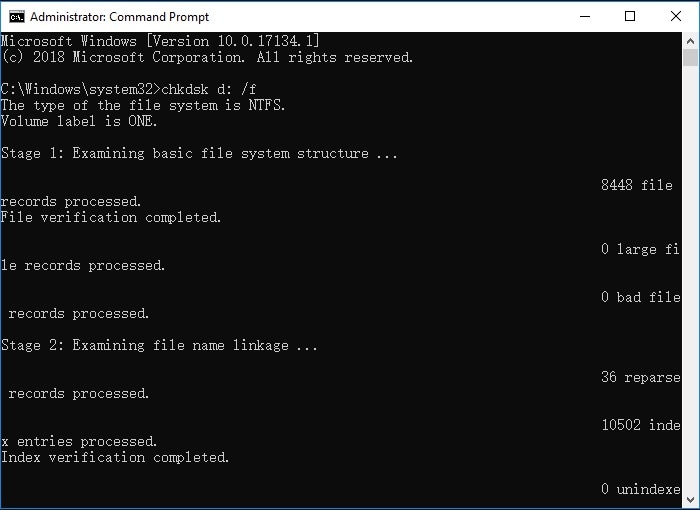
La "F" aquíse refiere a la letra designada a tu disco duro externo Seagate. Puedes usar este comando para verificar si hay algún error en tus discos duros externos. Si los hay, este comando intentará corregir esos errores. Si este método funciona, escribe el comando "salir" y haz clic en entrar para salir del programa.
¿Cómo recuperar los datos del disco duro externo de Seagate después de la formación?
Incluso después del proceso de formateo, también puedes restaurar tu disco duro Seagate formateado sin presión a través de Wondershare Recoverit. Armado con él, puedes obtener funciones de recuperación de datos, USB de arranque y reparación de video en un paquete. Ahora, más de 5 millones de usuarios en todo el miundo lo utilizan para recuperar más de 1000 formatos de archivo.

¿Cómo solucionar el problema de no formatear el disco duro externo Seagate?
Si tu disco duro está siendo atacado por malware o virus maliciosos, puede darte el error que indica que el disco duro externo no está formateado. Este error también aparece si se produjo un corte de energía cuando estaba copiando o transfiriendo los archivos entre tu PC y el disco duro externo. La extracción incorrecta del disco duro también puede desencadenar este error.
En las situaciones anteriores, la ventana dará un error de disco duro no formateado y te pedirá que lo formatees ahora. Pero formatear el disco significaría que tendrás que borrar todo. Por lo tanto, te recomendamos que hagas una copia de seguridad de tu disco duro antes de formatearlo.
Vuelve a formatear el disco duro externo de Seagate con AOMEI Partition Assistant
Reformatear tu disco duro externo de formato RAW a formato NTFS puede resolver el error de disco de formato de disco duro externo de Seagate. Hay una serie de software gratuito disponible que puedes utilizar para formatear los discos duros externos, AOMEI Partition Assistant Standard es el mejor para este propósito. Pero este método eliminará todos tus archivos del disco duro. No obstante, para guardar tus datos, puedes usar un software profesional de recuperación de datos como Wondershare Recoverit para escanear el disco duro RAW. Esto te permitirá hacer una copia de seguridad de todos los datos en tu disco duro antes de formatearlo. Una vez que tus datos estén respaldados y seguros, vuelve a formatear el disco duro externo con AOMEI Partition Assistant. Los pasos para hacerlo son:
Paso 1 Conecta tu disco duro Seagate con un puerto USB a su computadora. Abre el software AOMEI Partition Assistant Standard en tu computadora. El software mostrará la interfaz del disco duro externo. Habrá un opción de "Sin formato", y si haces clic derecho en esa opción, puedes elegir Formatear partición de la lista desplegable.
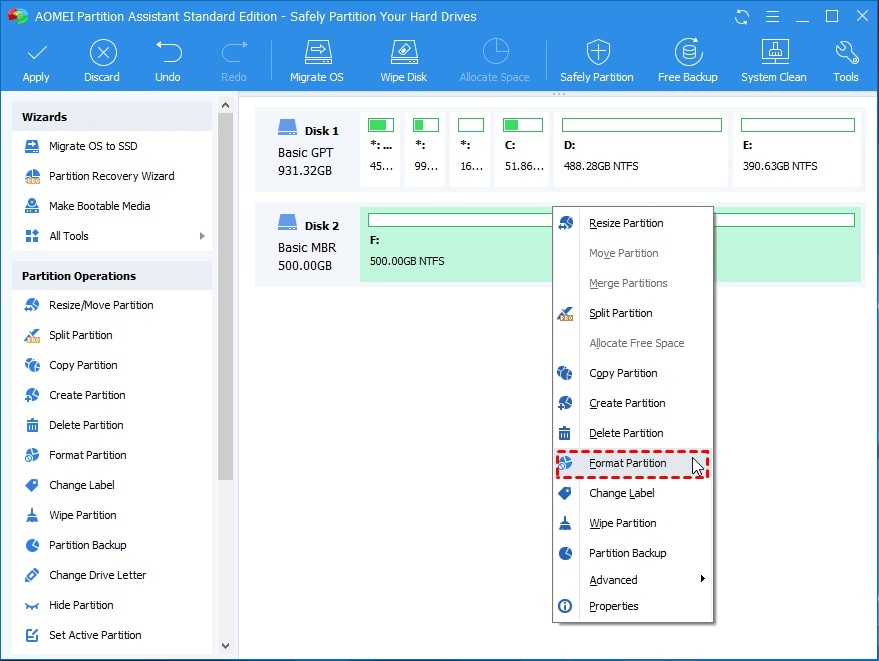
Paso 2 Esto te dará más opciones para formatear tu disco duro externo como NTFS, FAT32, Ext2, Ext3, exFAT, etc. Desde aquí, selecciona la opción NTFS, ingresa el tamaño del clúster como predeterminado
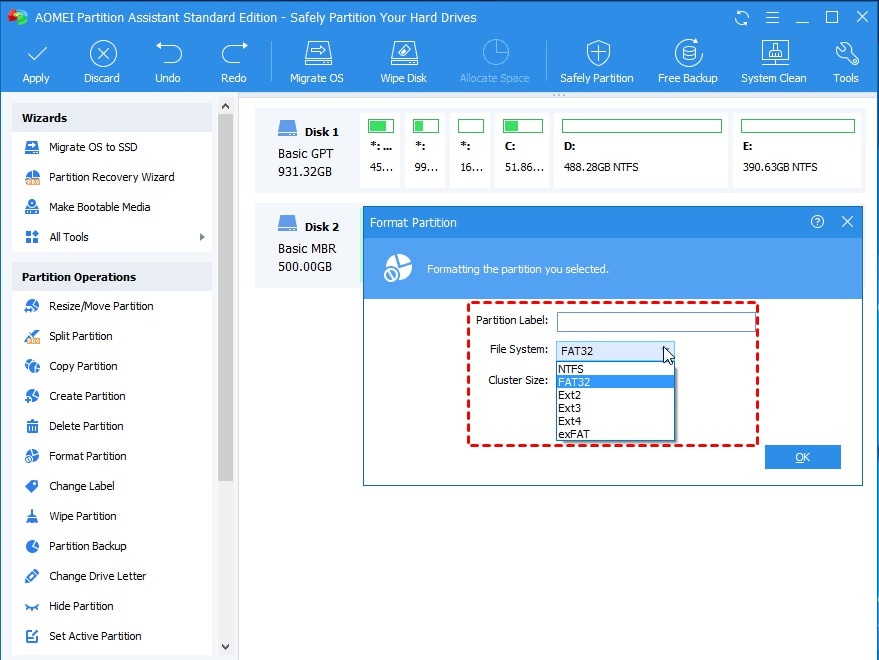
Paso 3 Por último, vuelve a la interfaz principal después de eso y elige el botón "Aplicar" para ejecutar este comando. El uso de este método definitivamente resolverá el problema y ya no verás el error de disco de formato del disco duro externo de Seagate.
Conclusión
Todos los enfoques manuales indicados anteriormente pueden ayudarte a corregir todos los errores de formato de disco duro externo de Seagate. Pero algunas consecuencias pueden hacer que pierdas todos los datos durante el formateo. Por lo tanto, primero debes asegurar tus archivos en el disco duro externo. Sin embargo, si, lamentablemente, formateas un disco duro sin hacer una copia de seguridad de sus datos, te recomendamos que emplees un software profesional de recuperación de datos como Wondershare Recoverit para ejecutar la operación. ¡Resuelve los errores de disco de formato de disco duro externo de Seagate ahora utilizando los métodos presentados anteriormente!
Problemas de disco duro
- Recuperar disco duro
- 1.Recuperar disco duro formateado
- 2.Recuperar disco duro dañado
- 3.Recuperar disco duro gratis
- 4.Recuperar disco no detectado
- Reparar disco duro
- 1.Reparar sectores defectuosos
- 2.Restaurar disco duro a máxima capacidad
- 3.Reparar datos de disco duro
- Formatear disco duro
- Consejos para disco duro




Alfonso Cervera
staff Editor